Làm cách nào để sử dụng giao diện của Twitter?
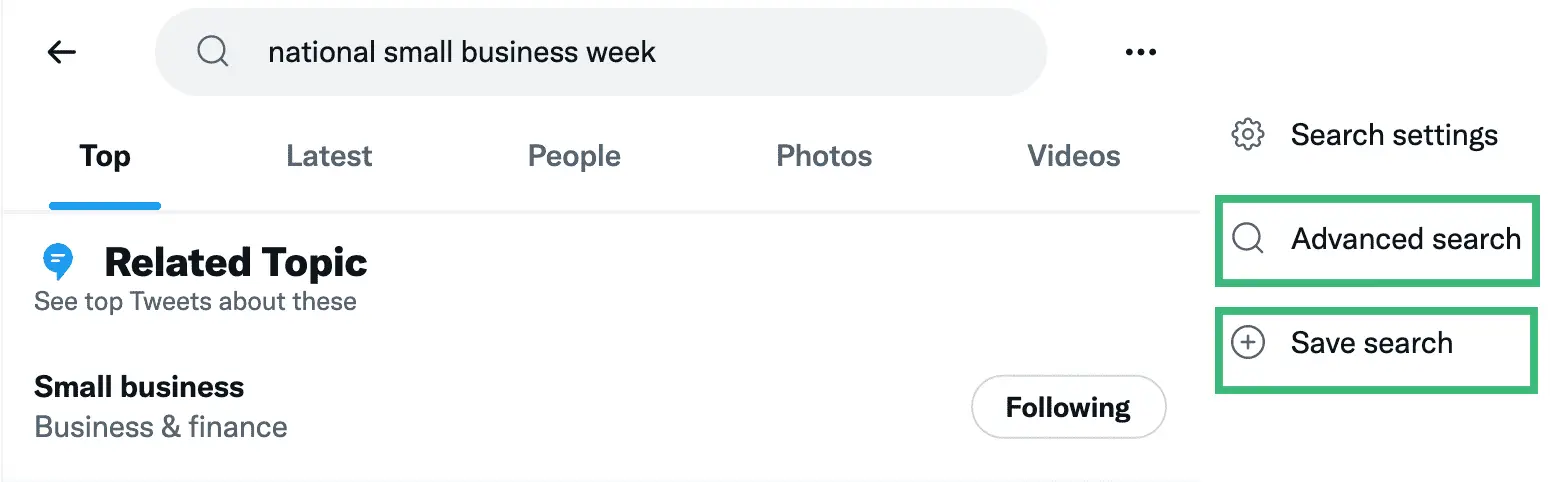
Để tìm kiếm trong tất cả các tweet của ai đó, bạn có thể sử dụng chức năng tìm kiếm nâng cao của Twitter. Đầu tiên, hãy đi đến Trang tìm kiếm nâng cao Twitter. Bạn sẽ thấy nhiều hộp văn bản và bộ lọc khác nhau cho phép bạn tinh chỉnh và thu hẹp kết quả tìm kiếm của mình.
Trong tạp chí Trợ Lý Giám Đốc phần này, tìm trường “Từ những tài khoản này” và nhập tên người dùng của người có tweet mà bạn muốn tìm. Nếu bạn đang tìm kiếm các tweet chứa từ khóa, cụm từ hoặc thẻ bắt đầu bằng # cụ thể, bạn có thể nhập chúng vào các trường “Tất cả những từ này”, “Cụm từ chính xác này” hoặc “Bất kỳ thẻ bắt đầu bằng # nào trong số này”, tương ứng.
Bạn cũng có thể sử dụng Ngày để đặt phạm vi ngày cụ thể, giúp bạn tập trung vào các tweet được đăng giữa hai ngày nhất định. Điều này đặc biệt hữu ích nếu bạn quan tâm đến các tweet trong một khung thời gian cụ thể.
Khi bạn đã điền vào các trường cần thiết và đặt bộ lọc mong muốn, hãy nhấp vào nút “Tìm kiếm” ở cuối trang. Twitter sau đó sẽ hiển thị kết quả tìm kiếm dựa trên tiêu chí bạn đã nhập, cho phép bạn duyệt các tweet của người đó một cách dễ dàng.
Ngoài ra, nếu bạn muốn sử dụng trực tiếp thanh tìm kiếm của Twitter, bạn có thể nhập “from:[username]” cùng với bất kỳ từ khóa hoặc cụm từ nào bạn muốn tìm. Ví dụ: bạn có thể tìm kiếm “from SpaceX” để tìm tất cả các tweet của Elon Musk liên quan đến SpaceX.
Hãy nhớ thay thế “[tên người dùng]” bằng tên người dùng thực tế của người mà bạn đang cố gắng tìm kiếm các tweet. Đây có thể là một phương pháp thuận tiện nếu bạn đã biết từ khóa hoặc cụm từ bạn muốn tìm trong tweet của ai đó.
Bằng cách sử dụng giao diện của Twitter và các tính năng tìm kiếm nâng cao, bạn có thể duyệt qua các tweet của người dùng một cách hiệu quả và trích xuất thông tin bạn cần. Hãy nhớ rằng việc duy trì sự chuyên nghiệp và tránh những tuyên bố phóng đại hoặc sai sự thật là điều cần thiết để tìm kiếm thông tin và đáng tin cậy.
Làm quen với các toán tử tìm kiếm của Twitter
Trước khi tìm kiếm các tweet của ai đó, điều quan trọng là bạn phải tự làm quen với các toán tử tìm kiếm có sẵn trên Twitter. Những toán tử này sẽ giúp bạn thu hẹp và tinh chỉnh các tìm kiếm của mình hiệu quả hơn.
Toán tử tìm kiếm cơ bản
Twitter cung cấp một số toán tử tìm kiếm cơ bản để giúp bạn tìm các dòng tweet hoặc nội dung cụ thể. Một số toán tử cơ bản này bao gồm:
- Dấu ngoặc kép (""): Tìm kiếm cụm từ trong dấu ngoặc kép sẽ trả về các tweet chứa cụm từ chính xác, chẳng hạn như “phương tiện truyền thông xã hội”.
- OR: Việc sử dụng từ khóa 'HOẶC' giữa các từ hoặc cụm từ sẽ trả về các tweet chứa một trong các từ/cụm từ nhất định, chẳng hạn như “tiếp thị HOẶC quảng cáo”.
- Ký hiệu dấu trừ (-): Việc thêm ký hiệu dấu trừ trước một từ hoặc cụm từ sẽ loại trừ các tweet có chứa thuật ngữ đó, chẳng hạn như “startup -funding”.
- Hashtag (#): Việc sử dụng thẻ bắt đầu bằng # trong tìm kiếm của bạn sẽ trả về các tweet có chứa thẻ bắt đầu bằng # cụ thể đó, chẳng hạn như #SEO.
Toán tử Tìm kiếm Nâng cao
Ngoài các toán tử tìm kiếm cơ bản, Twitter còn cung cấp một số toán tử tìm kiếm nâng cao có thể tinh chỉnh thêm kết quả tìm kiếm của bạn. Một số toán tử nâng cao này bao gồm:
- từ: Toán tử này trả về các tweet từ một người dùng cụ thể, chẳng hạn như from.
- đến: Toán tử này sẽ hiển thị các tweet được gửi đến một người dùng cụ thể, chẳng hạn như.
- @người sử dụng: Toán tử này trả về các tweet đề cập đến một người dùng cụ thể, chẳng hạn như @billgates.
- kể từ khi: Toán tử này sẽ hiển thị các tweet được gửi kể từ một ngày cụ thể, ví dụ: kể từ:2021-01-01.
- cho đến khi: Toán tử này trả về các tweet đã gửi cho đến một ngày cụ thể, chẳng hạn như cho đến:2021-12-31.
- lọc OR lọc: Các toán tử này sẽ trả về các tweet chứa liên kết hoặc phương tiện (hình ảnh và video) tương ứng.
Bằng cách kết hợp các toán tử tìm kiếm cơ bản và nâng cao này, bạn có thể tìm kiếm một cách hiệu quả thông qua các tweet của ai đó và tìm thấy nội dung bạn đang tìm kiếm. Thử nghiệm với các toán tử này để tìm ra chiến lược tìm kiếm tốt nhất phù hợp với nhu cầu của bạn.
Khám phá Tìm kiếm nâng cao của Twitter
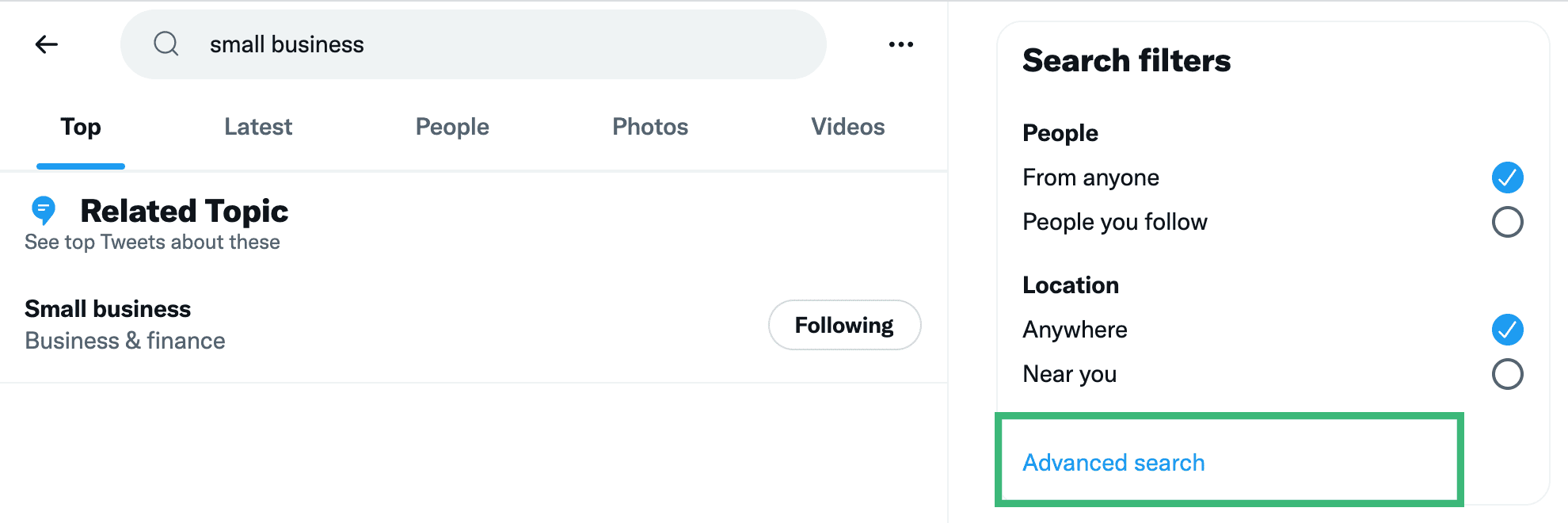
Tìm kiếm nâng cao Twitter là một công cụ mạnh mẽ cho phép bạn tinh chỉnh các truy vấn tìm kiếm của mình và tìm các tweet cụ thể từ những người dùng cụ thể hoặc chứa các từ cụ thể. Để truy cập Tìm kiếm nâng cao của Twitter, bạn có thể thực hiện tìm kiếm cơ bản trên trang web Twitter, sau đó chọn “Tìm kiếm nâng cao” từ Tùy chọn khác (ba dấu chấm) hoặc truy cập trực tiếp vào Trang Tìm kiếm nâng cao của Twitter.
Khi sử dụng Tìm kiếm nâng cao, bạn có sẵn một số trường và tùy chọn để thu hẹp kết quả tìm kiếm của mình. Một số thông số phổ biến bao gồm từ tìm kiếm, cụm từ chính xác, bất kỳ từ cụ thể nào, không có từ cụ thể nào, sử dụng thẻ bắt đầu bằng # và thậm chí lọc theo ngôn ngữ.
Để tìm kiếm qua các tweet của ai đó, hãy sử dụng trường “Từ những tài khoản này” trong phần “Tài khoản”. Nhập tên người dùng của người bạn muốn tìm kiếm và bạn có thể kết hợp tên này với bất kỳ tham số tìm kiếm nào khác để tìm chính xác những gì bạn đang tìm kiếm.
Một tính năng hữu ích khác là khả năng lọc kết quả theo mức độ tương tác. Bạn có thể tìm kiếm các tweet có số lượt tweet lại hoặc lượt thích tối thiểu bằng cách thêm “min_retweets” hoặc “min_favorites” theo sau là ngưỡng mong muốn. Ví dụ: để tìm các tweet từ một người dùng có ít nhất 20 lượt tweet lại, bạn có thể nhập from:username min_retweets:20 trong thanh tìm kiếm.
Hãy nhớ rằng, bạn cũng có thể sắp xếp kết quả tìm kiếm của mình dựa trên mức độ liên quan hoặc thời gian. Theo mặc định, Twitter sẽ hiển thị “Các Tweet hàng đầu” trước tiên, được xác định bằng thuật toán xem xét mức độ tương tác và mức độ phổ biến. Để xem kết quả gần đây nhất, hãy chuyển sang tab “Tweet mới nhất”.
Tìm kiếm nâng cao của Twitter giúp bạn tìm các tweet cụ thể trong dòng thời gian của người dùng. Tuy nhiên, nó cũng hỗ trợ bạn tiến hành nghiên cứu toàn diện hoặc cập nhật các chủ đề và cuộc trò chuyện thịnh hành trên nền tảng. Chỉ cần thực hành một chút, bạn có thể thành thạo trong việc sử dụng công cụ tìm kiếm mạnh mẽ này để khám phá Twitter như một người chuyên nghiệp.
Sử dụng công cụ của bên thứ ba

Trong phần này, chúng ta sẽ khám phá hai công cụ phổ biến của bên thứ ba có thể giúp bạn tìm kiếm trong tất cả các tweet của ai đó. Những công cụ này là TweetDeck và mang xã hội. Họ cung cấp các chức năng tìm kiếm bổ sung có thể không có trong chức năng tìm kiếm tích hợp của Twitter.
TweetDeck
TweetDeck là một công cụ miễn phí do Twitter tạo ra để giúp người dùng quản lý nhiều tài khoản, tạo dòng thời gian tùy chỉnh và tìm kiếm hiệu quả hơn thông qua các tweet. Để tìm kiếm các tweet từ một người dùng cụ thể, hãy làm theo các bước sau:
- Khởi chạy TweetDeck và đăng nhập bằng tài khoản Twitter của bạn.
- Trên thanh bên trái, nhấp vào Thêm cột nút (+ biểu tượng).
- Chọn hình ba gạch Tìm kiếm loại cột.
- Nhập “từ” thay thế “tên người dùng” bằng tài khoản bạn muốn tìm kiếm.
- Thêm từ khóa hoặc cụm từ bổ sung để thu hẹp tìm kiếm của bạn.
Với TweetDeck, bạn có thể dễ dàng theo dõi các tweet từ nhiều người dùng, biến nó thành một công cụ hữu ích để theo dõi các cuộc hội thoại và luôn cập nhật về các chủ đề cụ thể.
mang xã hội
mang xã hội là một công cụ mạnh mẽ khác để tìm kiếm thông qua các tweet. Nó cung cấp giao diện thân thiện với người dùng và cung cấp nhiều bộ lọc và tùy chọn sắp xếp khác nhau để tinh chỉnh tìm kiếm của bạn. Để sử dụng Social Bearing, hãy làm theo các bước sau:
- Truy cập trang web Social Bearing.
- Trong thanh tìm kiếm, nhập từ khóa hoặc hashtag bạn muốn tìm tweet.
- Bên dưới Lọc tab, chọn người.
- Nhập tên người dùng của tài khoản bạn muốn tìm kiếm vào người sử dang trường.
- Áp dụng các bộ lọc bổ sung như phạm vi ngày hoặc ngôn ngữ nếu cần.
Social Bearing không chỉ cho phép bạn tìm kiếm thông qua các tweet mà còn cung cấp dữ liệu tương tác và phân tích chuyên sâu. Thông tin này có thể giúp bạn hiểu rõ hơn cách người dùng tương tác với nội dung cụ thể, khiến nó trở thành công cụ thiết yếu cho các nhà nghiên cứu và tiếp thị truyền thông xã hội.
Tóm lại, cả TweetDeck và Social Bearing đều là những công cụ chuyên nghiệp và thân thiện với người dùng, có thể giúp bạn tìm kiếm tất cả các tweet của ai đó một cách hiệu quả. Bằng cách sử dụng các công cụ của bên thứ ba này, bạn có thể hiểu rõ hơn về nội dung và kiểu tweet của người dùng trong khi vẫn luôn được tổ chức và cập nhật.
Hiểu thuật toán tìm kiếm của Twitter
Thuật toán tìm kiếm của Twitter là tập hợp các quy tắc được thiết kế để xác định mức độ liên quan và xếp hạng của nội dung trên nền tảng. Là người dùng, điều cần thiết là phải hiểu cách hệ thống này hoạt động để bạn có thể tìm kiếm và phân tích các tweet từ các tài khoản cụ thể một cách hiệu quả.
Để thực hiện tìm kiếm kỹ lưỡng các tweet của ai đó, bạn có thể sử dụng tính năng tìm kiếm nâng cao của Twitter. Bắt đầu bằng cách điều hướng đến Trang tìm kiếm nâng cao Twitter. Điền vào các trường có liên quan dựa trên nhu cầu tìm kiếm cụ thể của bạn. Ví dụ: để tìm các tweet từ một người dùng nhất định, hãy nhập tên người dùng của họ vào trường 'Từ những tài khoản này'.
Ngoài việc tìm kiếm tweet theo tên người dùng, bạn có thể tinh chỉnh tìm kiếm của mình bằng cách đưa từ khóa, cụm từ hoặc hashtag vào phần 'Từ'. Điều này sẽ giúp bạn thu hẹp kết quả tìm kiếm và tìm thấy các tweet bạn đang tìm kiếm dễ dàng hơn.
Một mẹo hữu ích khác là sử dụng bộ lọc ngày trong trang tìm kiếm nâng cao. Bằng cách chỉ định phạm vi ngày, bạn có thể giới hạn tìm kiếm của mình ở các tweet được đăng trong một khung thời gian cụ thể. Điều này có thể đặc biệt hữu ích khi tìm kiếm các tweet liên quan đến một sự kiện hoặc chủ đề cụ thể tại một thời điểm nhất định.
Hãy nhớ rằng, thuật toán Twitter liên tục đánh giá các yếu tố khác nhau, chẳng hạn như mức độ tương tác, lần truy cập gần đây và mức độ liên quan để xác định thứ hạng của các tweet trong kết quả tìm kiếm. Bằng cách hiểu cách hoạt động của thuật toán và sử dụng chức năng tìm kiếm nâng cao của Twitter, bạn có thể tìm kiếm một cách hiệu quả thông qua tất cả các tweet của ai đó.
Triển khai các kỹ thuật tìm kiếm một cách hiệu quả
Khi bạn muốn tìm kiếm kỹ lưỡng các tweet của ai đó, hãy bắt đầu bằng cách sử dụng tính năng Tìm kiếm nâng cao của Twitter. Đi tới trang Tìm kiếm nâng cao của Twitter và trong trường “Từ những tài khoản này”, nhập tên người dùng của người có tweet mà bạn muốn tìm kiếm (Nguồn: Business Insider).
Sau khi chỉ định tài khoản, bạn có thể thu hẹp tìm kiếm của mình bằng cách sử dụng nhiều bộ lọc khác nhau có sẵn trong công cụ tìm kiếm nâng cao. Ví dụ: bạn có thể đặt phạm vi ngày cụ thể để tập trung vào các tweet được đăng trong khoảng thời gian đó. Điều này có thể đặc biệt hữu ích nếu bạn đang muốn xác định xu hướng hoặc kiểu mẫu trong các dòng tweet của người dùng theo thời gian.
Ngoài việc sử dụng bộ lọc, hãy sử dụng toán tử tìm kiếm để có trải nghiệm tìm kiếm chính xác và phù hợp hơn. Ví dụ: bạn có thể nhập “from min_retweets:20” để hiển thị các tweet từ người dùng được chỉ định với tối thiểu 20 lượt retweets. Bằng cách kết hợp toán tử tìm kiếm với bộ lọc, bạn có thể truy cập các kết quả chính xác và phù hợp hơn cho yêu cầu của mình.
Cuối cùng, hãy luôn cập nhật phiên bản mới nhất của ứng dụng Twitter để tận dụng các chức năng tìm kiếm nâng cao trên thiết bị di động. Truy cập hồ sơ của người dùng mong muốn, nhấn vào biểu tượng kính lúp, nhập cụm từ tìm kiếm của bạn và nhấn vào nút tìm kiếm (Nguồn: Bulkly). Bằng cách tuân thủ các nguyên tắc này, bạn có thể điều hướng và tìm kiếm các tweet của ai đó một cách hiệu quả.
Cập nhật lần cuối: Ngày 06 tháng 2023 năm XNUMX

Sandeep Bhandari có bằng Cử nhân Kỹ thuật Máy tính của Đại học Thapar (2006). Ông có 20 năm kinh nghiệm trong lĩnh vực công nghệ. Anh rất quan tâm đến các lĩnh vực kỹ thuật khác nhau, bao gồm hệ thống cơ sở dữ liệu, mạng máy tính và lập trình. Bạn có thể đọc thêm về anh ấy trên trang sinh học.

